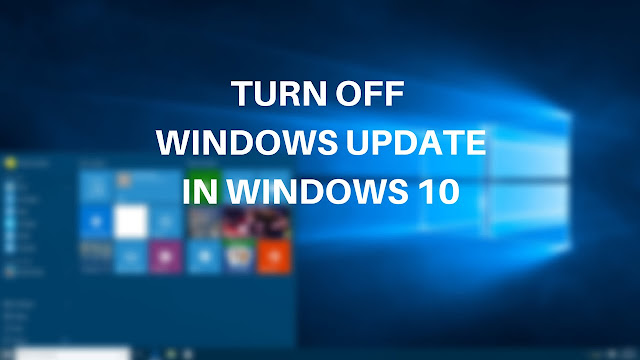Tùy mục đích của mỗi người, có người muốn chèn Video vào
Word để thêm video hướng dẫn chi tiết hơn so với hướng dẫn bằng chữ trong Word,
có người muốn chèn Video vào Word để lưu lại những đoạn video trong một chuỗi
nhật ký nào đó…
Microsoft Word cho phép các bạn chèn những đoạn Video vào
Word. Dưới đây là hướng dẫn chi tiết cách chèn Video vào Microsoft Word 2010,
còn các phiên bản khác cũng gần tương tự.
Bước 1: Các bạn mở Microsoft Word.
Bước 2: Chọn Developer, trong Control
các bạn chọn biểu tượng Legacy Tools
và chọn biểu tượng More Controls.
More Control
Bước 3: Trong More Control các bạn chọn Windows
Media Player và chọn OK.
Windows Media Player
Word sẽ hiển thị ra một khung chạy Video, các bạn có thể
chọn vào các cạnh để chỉnh kích thước cho phù hợp với Video bạn muốn chèn vào
Word.
Khung chạy Video
Bước 4: Sau khi chỉnh xong kích thước
Video, các bạn chọn chuột phải và chọn Properties.
Properties
Tại đây các bạn điền đường dẫn Video vào URL đường dẫn không
được viết có dấu.
Bước 5: Tắt Properties, các bạn chọn Design
Mode để xem video sau khi chèn.
Design Mode
Như vậy là các bạn đã chèn xong Video vào Word, các bạn có
thể chèn bất kỳ Video nào bạn muốn vào Word bằng cách làm tương tự trên.
Chúng tôi có cho bên thứ 3 đặt quảng cáo. Nếu bạn thấy bài viết có ích làm ơn bấm vào quảng cáo mà bạn thấy trên trang để giúp chúng tôi duy trì trang web nhé. Cảm ơn bạn rất nhiều !!!
TAGS: tin
học văn phòng gồm những gì, tin học văn phòng excel, học tin học văn phòng ở
đâu, học tin học văn phòng online miễn phí, khóa học tin học văn phòng, chứng
chỉ tin học văn phòng là gì, học vi tính văn phòng cấp tốc, tin học văn phòng
tiếng anh là gì, học tin học cấp tốc tphcm, học tin học văn phòng online miễn
phí, học tin học văn phòng ở đâu tốt nhất tphcm, học vi tính ở đâu, tin học căn
bản cho người mới bắt đầu, học máy tính văn phòng ở đâu, nhận dạy tin học văn
phòng tại nhà, hoc vi tinh o dau